
原图

第一步:打开原图,复制两个副本图层。
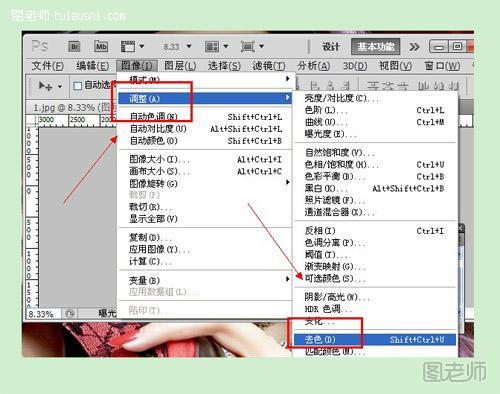
第二步:对第一个副本图层执行图像/调整/去色处理。
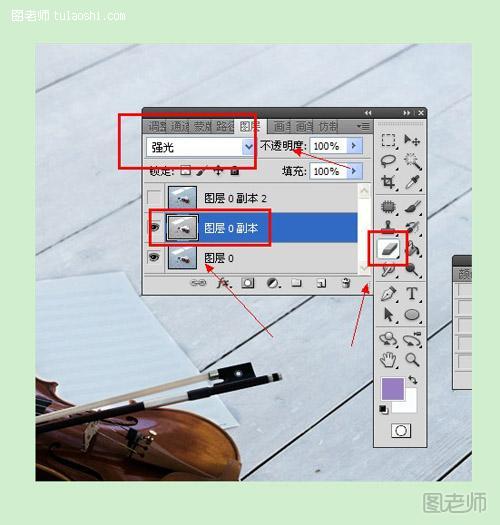
第三步:将图层模式设置为强光,然后在工具栏选择橡皮擦,将曲谱位置擦出来。

第四步:对第二个副本图层执行滤镜/艺术效果/壁画。
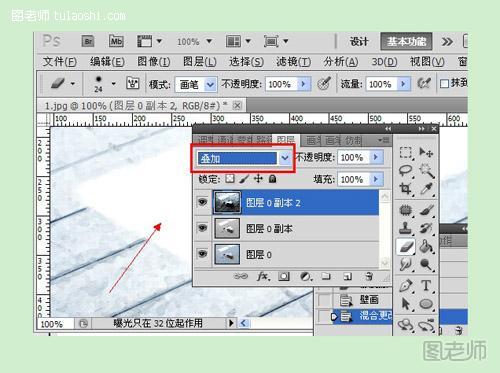
第五步:将图层混合模式设置为叠加。

第六步:新建填充图册,颜色填充为#62696d,图层模式设置为强光。
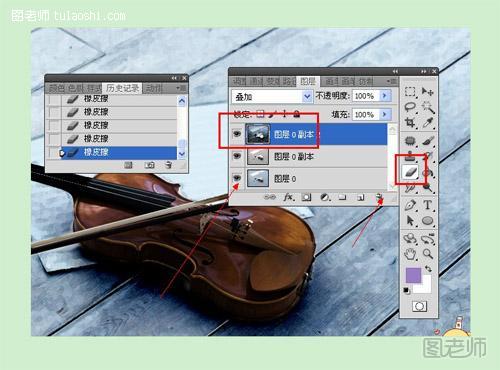
第七步:选择橡皮擦工具,擦出小提琴。按ctrl+E合并图层。

最终效果。

原图

第一步:打开原图,复制两个副本图层。
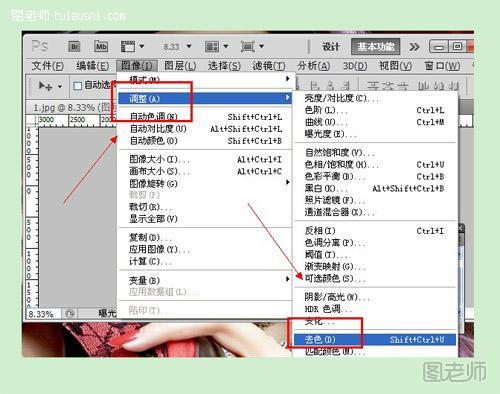
第二步:对第一个副本图层执行图像/调整/去色处理。
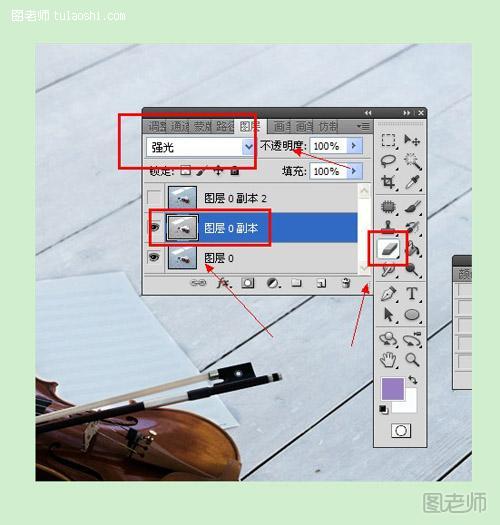
第三步:将图层模式设置为强光,然后在工具栏选择橡皮擦,将曲谱位置擦出来。

第四步:对第二个副本图层执行滤镜/艺术效果/壁画。
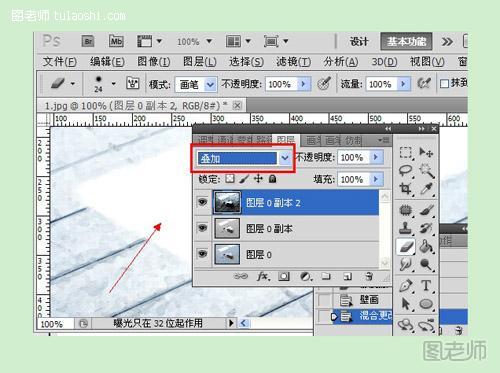
第五步:将图层混合模式设置为叠加。

第六步:新建填充图册,颜色填充为#62696d,图层模式设置为强光。
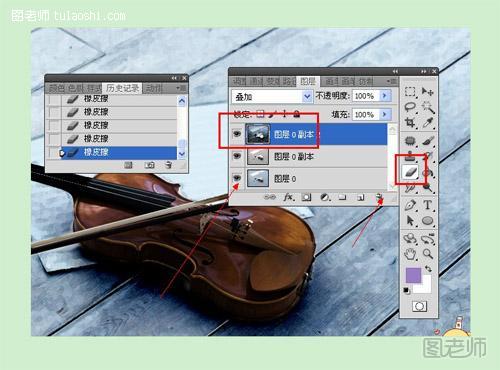
第七步:选择橡皮擦工具,擦出小提琴。按ctrl+E合并图层。

最终效果。